Sådan slår du undertekster til på Zoom

Lær hvordan du slår undertekster til på Zoom. Zooms automatiske undertekster gør det lettere at forstå opkaldsindholdet.
Når du altid er på farten og arbejder på din bærbare computer, er strømstyring afgørende. Og du leder altid efter måder, hvorpå du kan få den mest mulige batterilevetid . Windows 10 fortsætter med at udvikle sig og leverer konstant nye og bedre strømstyringsværktøjer. Der er flere strømindstillinger i appen Indstillinger, en knap med et enkelt klik for at aktivere batterisparefunktionen og oktober 2018-opdateringen (build 1809) ; det inkluderer også en ny måde at overvåge appens strømforbrug i Task Manager.
Strømforbrug Windows 10 Task Manager
Den nye funktion giver dig mulighed for at se det aktuelle strømforbrug pr. app. Samt overvåge de systemressourcer, en app optager over tid. For eksempel bruger den disk-, processor- og grafikforbruget på hver app og processer til at beregne den samlede energipåvirkning på dit system.
For at overvåge strømforbruget af apps skal du åbne Jobliste. Enten højreklik på proceslinjen og vælg Task Manager eller tryk på Windows-tasten type: type: task manager og tryk på Enter. Når den er lanceret, skal du klikke på fanen Processer, og du skulle se et par nye kolonner mærket " Strømforbrug " og " Trend for strømforbrug ."
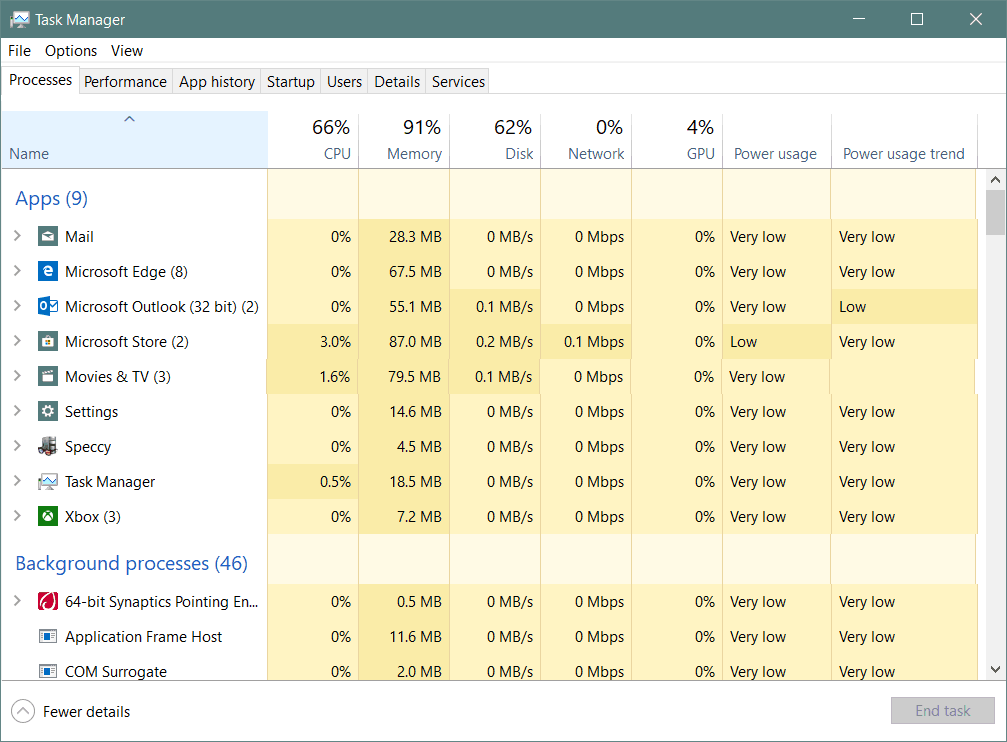
Kolonnen Strømforbrug viser , hvor meget strøm appen eller tjenesten trækker i realtid. Kolonnen Strømforbrugstrend viser mængden af strøm, en app eller proces bruger i intervaller på to minutter .
Hvis du ikke kan se de to nye kolonner, skal du tilføje dem. For at gøre det skal du højreklikke på en kolonneoverskrift og vælge mulighederne "Strømforbrug" og "Strømforbrugstrend". Selvfølgelig kan du derefter flytte kolonnerne i den rækkefølge, du foretrækker, at de skal vises, når du starter opgavehåndtering. Og ligesom de andre kolonner skal du klikke på dem for at sortere fra lav til høj eller høj til lav.
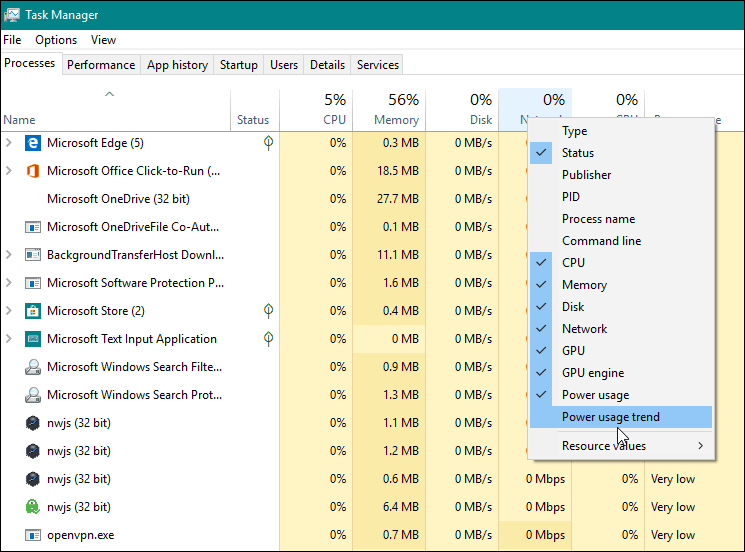
Husk nu, at dette holder styr på processer og apps og nogle processer, du ikke kan deaktivere. Typisk vil du opdage, at de apps, der fylder mest, er de sædvanlige grafikintensive mistænkte som spil og fotobehandlingsapps. Det er dog et glimrende værktøj at have, da du måske finder noget, du ikke havde forventet ville bruge så meget energi. Så kan du dræbe den stødende app eller bruge den sparsomt i løbet af dagen.
Så ud over nogle væsentlige mærkbare nye funktioner i Windows 10 1809 , vil denne enkle strømovervågningsevne hjælpe dig med at styre den samlede batteriydelse for at hjælpe dig med at få din pc igennem dagen.
Spørgsmål? Kommentarer? Brug venligst vores gratis community diskussionsforum .
Lær hvordan du slår undertekster til på Zoom. Zooms automatiske undertekster gør det lettere at forstå opkaldsindholdet.
Modtager fejludskrivningsmeddelelse på dit Windows 10-system, følg derefter rettelserne i artiklen og få din printer på sporet...
Du kan nemt besøge dine møder igen, hvis du optager dem. Sådan optager og afspiller du en Microsoft Teams-optagelse til dit næste møde.
Når du åbner en fil eller klikker på et link, vil din Android-enhed vælge en standardapp til at åbne den. Du kan nulstille dine standardapps på Android med denne vejledning.
RETTET: Entitlement.diagnostics.office.com certifikatfejl
For at finde ud af de bedste spilsider, der ikke er blokeret af skoler, skal du læse artiklen og vælge den bedste ikke-blokerede spilwebsted for skoler, gymnasier og værker
Hvis du står over for printeren i fejltilstandsproblemet på Windows 10-pc og ikke ved, hvordan du skal håndtere det, så følg disse løsninger for at løse det.
Hvis du undrede dig over, hvordan du sikkerhedskopierer din Chromebook, har vi dækket dig. Lær mere om, hvad der sikkerhedskopieres automatisk, og hvad der ikke er her
Vil du rette Xbox-appen vil ikke åbne i Windows 10, så følg rettelserne som Aktiver Xbox-appen fra Tjenester, nulstil Xbox-appen, Nulstil Xbox-apppakken og andre..
Hvis du har et Logitech-tastatur og -mus, vil du se denne proces køre. Det er ikke malware, men det er ikke en vigtig eksekverbar fil til Windows OS.
![[100% løst] Hvordan rettes meddelelsen Fejludskrivning på Windows 10? [100% løst] Hvordan rettes meddelelsen Fejludskrivning på Windows 10?](https://img2.luckytemplates.com/resources1/images2/image-9322-0408150406327.png)




![RETTET: Printer i fejltilstand [HP, Canon, Epson, Zebra & Brother] RETTET: Printer i fejltilstand [HP, Canon, Epson, Zebra & Brother]](https://img2.luckytemplates.com/resources1/images2/image-1874-0408150757336.png)

![Sådan rettes Xbox-appen vil ikke åbne i Windows 10 [HURTIG GUIDE] Sådan rettes Xbox-appen vil ikke åbne i Windows 10 [HURTIG GUIDE]](https://img2.luckytemplates.com/resources1/images2/image-7896-0408150400865.png)
